Teambition网盘内测试用评测
最近阿里云盘和Teambition网盘同时出现在市面上,两款产品都来自阿里云智能事业群,据说定位略有不同。其中阿里云盘侧重个人应用,偏生活娱乐,如相册功能,类似百度网盘。而Teambition网盘定位办公协同,类似OneDrive。两套产品都基于阿里云OSS,目前都处于测试阶段。
最近阿里云盘和Teambition网盘同时出现在市面上,两款产品都来自阿里云智能事业群,据说定位略有不同。其中阿里云盘侧重个人应用,偏生活娱乐,如相册功能,类似百度网盘。而Teambition网盘定位办公协同,类似OneDrive。两套产品都基于阿里云OSS,目前都处于测试阶段。
自2019年加入一家传统生物医疗器械公司以来,我们组建了一支40余人的团队主攻企业数字化转型,做新产品和新业务模式探索。一年多的时间,我们也搭建了一整套基于阿里云的微服务架构的平台体系,包括K8S服务编排、监控预警日志、基于Gitlab和Jenkins的CI/CD等等。此外还使用过Leangoo、Jira、Confluence、企业微信在线文档、NextCloud等协同工具,最后稳定在Jira+Confluence+Nextcloud组合。但由于各个系统不方便打通伴随人员增加,管理压力和安全隐患等问题逐渐暴露出来,所以近期就在考虑用全家桶方案整合各个系统。
最近半年一直在尝试物联网相关技术在传统行业的应用,推动企业数字化转型。结合阿里云和阿里云IoT平台,初步实现了几个主要业务功能,整理分享如下:
我们探讨数字化生存,数字化转型,那么何为数字化转型?为什么要转型?如何去做转型?这是我们探讨话题的最根本的问题。我将结合自身工作经验和行业案例,浅谈这三个问题,旨在抛砖引玉。
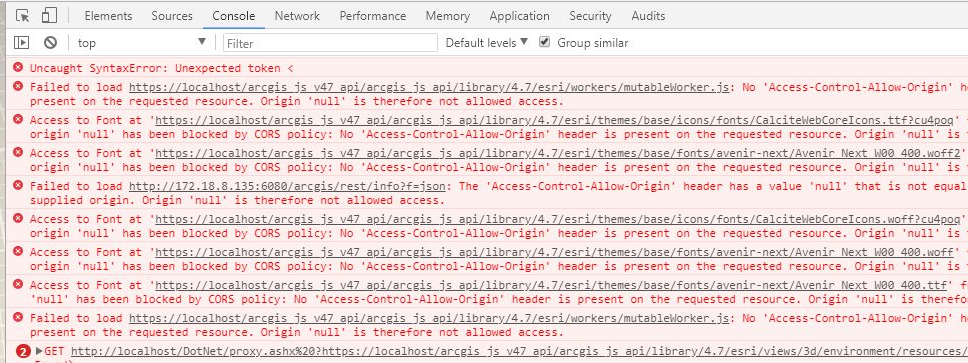
同源策略限制了从同一个源加载的文档或脚本如何与来自另一个源的资源进行交互。这是一个用于隔离潜在恶意文件的重要安全机制